Een Samsung telefoon flashen met of zonder Odin
Jul 03, 2024 •Gearchiveerd in: Mobile Repair Solutions • Bewezen oplossingen
Heb je voortdurend last van bugs en problemen die de soepele werking van je apparaat belemmeren? Of heb je onlangs te maken gehad met onverwachte wendingen van gebeurtenissen, zoals een zwart scherm dat doodgaat, de Systeem UI die niet goed werkt, applicaties die enorm crashen. En ondanks de herhaalde pogingen om al deze problemen op te lossen niet werken, wordt het flashen van de telefoon de noodzaak van het uur.
Door de telefoon te flashen, worden bijna alle aanwezige gegevens, onderdelen en bestanden gewist en wordt er een nieuwe OS-versie geïnstalleerd. Bovendien verwijdert het zelfs alle fouten of bugs die zich op je apparaat voordoen, samen met de gebruikersnamen en wachtwoorden voor diensten van derden. Het borstelt zelfs de wortel van obstructies die een belemmering vormen voor de normale werking van het apparaat. Alles bij elkaar, knipperende telefoonmaakt je telefoon gloednieuw en foutvrij.
Als je het wilt weten hoe een Samsung telefoon flashen, lees dit artikel dan aandachtig. We laten je kennismaken met de best mogelijke methoden voor het uitvoeren van Samsung-flitser.
Deel 1: Voorbereiding voor het flashen van Samsung
Het is geen peulenschil Samsung flashapparaat,er zijn een aantal voorwaarden waaraan je moet voldoen. Dit zorgt ervoor dat het knipperen soepel verloopt. Hier zijn enkele overwegingen waar je op moet letten.
- Laad je telefoon helemaal op:Tijdens het flashen van je telefoon is het erg belangrijk dat je je apparaat volledig opgeladen houdt voordat je verder gaat. Dit komt omdat het de batterij van je telefoon snel opeet, omdat het zoveel stadia van opstarten, herstellen en opnieuw opstarten moet doorlopen, wat een grote impact heeft op de batterij van je telefoon. En voor het geval dat je apparaat wordt uitgeschakeld tijdens het flashen, kun je eindigen met niets anders dan een geblokt apparaat.
- Maak vooraf back-ups van je gegevens:Het is heel belangrijk om een back-up te maken van elk onderdeel van je telefoon, omdat een flash alles wegvaagt. Dus of het nu gaat om je reeks foto's, opgeslagen documenten, sms'jes, gesprekslogboeken, notities etc., alles moet worden opgeslagen in je cloudopslag of op je pc.
- Basiskennis van het flashproces hebben:Zelfs als je een beginner bent, moet je op de hoogte zijn van de ins en outs van flitsen. Net zoals we hebben ontdekt dat het alle soorten gegevens kan verwijderen en terug kan leiden naar de oude staat (zonder gegevens). Daarom zal elke verkeerde beweging je apparaat vernielen.
- Samsung USB-stuurprogramma's installeren: Voordat je begint met de tutorial omflits Samsung, De juiste Samsung USB-stuurprogramma's moeten op uw pc worden geïnstalleerd voor een goede verbinding.
Deel 2: Hoe Samsung flashen met één klik
Flashen is een eeuwenoud proces dat je tijd en moeite kan kosten. Er is echter een manier die het knipperen met slechts één klik kan afhandelen en dat is Dr.Fone - Systeemreparatie (Android) voor jou! Met een succespercentage van 100% is Dr.Fone - System Repair een one-stop tool op de markt. NaastSamsung telefoon flashen,Dit kan enorm helpen om problemen op te lossen zoals het crashen van apps, een zwart scherm dat doodgaat, mislukte systeemdownloads enz.

Dr.Fone - System Repair (Android)
Beste tool om een Samsung telefoon te flashen zonder Odin
- 1-klik-technologie om gelijktijdig reparaties uit te voeren en firmware te flashen.
- Kan telefoon repareren die vastzit in verschillende modi, zoals zwart scherm dat doodgaat, vastzit in opstartsprong, play store die niet reageert, app die crasht enz.
- Ondersteunt bijna alle Samsung-modellen, landen en providers.
- Heeft een actieve 24-uurs hulplijn om gebruikers te helpen met vragen of problemen.
- Zorg voor een veilige uitvoering van reparatie- en knipprocedures om baksteenvorming te voorkomen
- Heeft het hoogste succespercentage bij het repareren/flashen van Samsung-apparaten.
Laten we nu begrijpen hoe dr. fone - Systeemherstel (Android) nuttig isSamsung telefoon knipperen.
Stap 1: Aan de slag met dr. fone - Systeemherstel (Android)
Download en installeer Dr.Fone - Systeemherstel (Android) op je pc. Maak in de tussentijd verbinding tussen uw pc en Samsung telefoon met respectievelijk een echte USB-kabel.

Stap 2: Ga naar de Systeemherstelmodus
Begin met het opstarten van het programma en tik op de optie "Systeemherstel" in de hoofdinterface. Zorg ervoor dat je de optie "Android Repair" selecteert in het linkerpaneel van het venster en klik vervolgens op de knop "Starten".

Stap 3: apparaatspecifieke informatie invoeren
In het volgende segment moet je de basisgegevens van je apparaat invoeren. Vink vervolgens de waarschuwing naast de knop "Volgende" aan en klik op "Volgende".
Stap 4: Downloadmodus inschakelen en firmware downloaden
Gebruik de instructies op het scherm om je apparaat in de downloadmodus te zetten en klik vervolgens op "Volgende" om door te gaan met het downloaden van het firmwarepakket.

Stap 5: Reparatieproces begint
Nadat het pakket is gedownload, begint het programma automatisch met repareren. En het bericht "Reparatie van het besturingssysteem is voltooid" verschijnt op het programma.

Deel 3: Samsung flashen met Odin
Samsung's Odin is een multifunctionele ROM flashtool die zorgt voor een verscheidenheid aan activiteiten zoals rooten, flashen en installeren van aangepaste ROM. Dit is een volledig gratis tool die helpt bij het unbricken van Samsung telefoons. Met Odin kun je ook een kernel instellen op de telefoon en zelfs je telefoon bijwerken wanneer dat nodig is. Het biedt ook gratis flash root-pakketten, flash aangepaste ROM's hersteltools en andere belangrijke tools.
Hier is de complete gids over hoe Samsung toestel flashen met Odin.
- Om te beginnen download en installeer je het Samsung USB-stuurprogramma en de Stock ROM (compatibel met je toestel) op de pc. Pak vervolgens bestanden uit op je pc.
- Schakel je apparaat uit en start de telefoon op in de downloadmodus. Dit is hoe-
- Tik tegelijkertijd op de toets "Volume omlaag", de toets "Start" en de toets "Aan/uit" en houd deze ingedrukt.
- Wanneer je voelt dat de telefoon trilt, raak dan de "Aan/uit"-toets kwijt, maar blijf op de "Volume omlaag"-toets en de "Home"-toets drukken.

- Het volgende scherm verschijnt met de "Waarschuwingsdriehoek", houd de knop
“Volume up” key to continue.
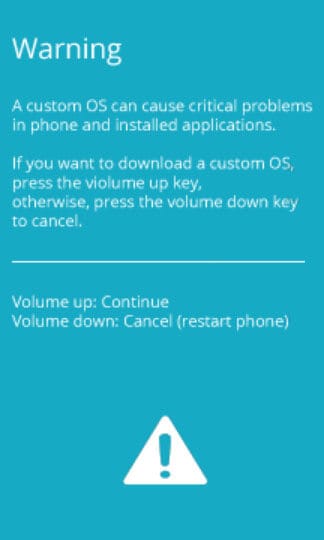
- Download en pak nu "Odin" uit op je PC. Open "Odin3" en verbind je apparaat met de PC.
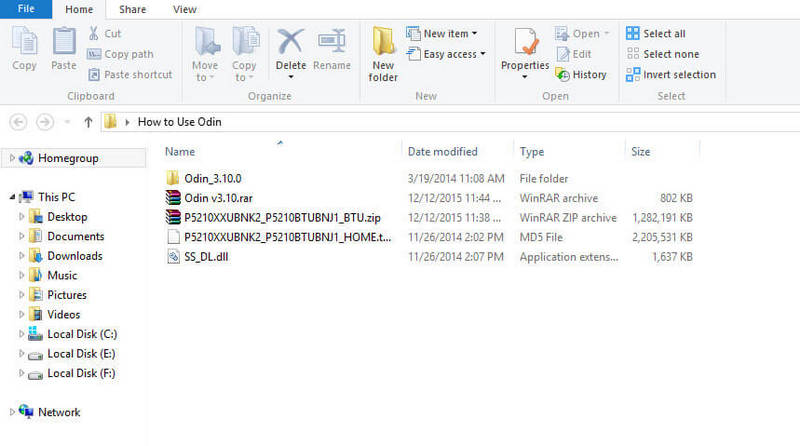
- Laat Odin het apparaat automatisch herkennen en geef dan het bericht "Toegevoegd" linksonder weer.
- Nadat het apparaat is gedetecteerd door Odin, tikt u op de knop "AP" of "PDA" gevolgd door het importeren van het eerder uitgepakte ".md5" bestand (stock rom).
- Start het knipproces door op de knop "Start" te klikken.
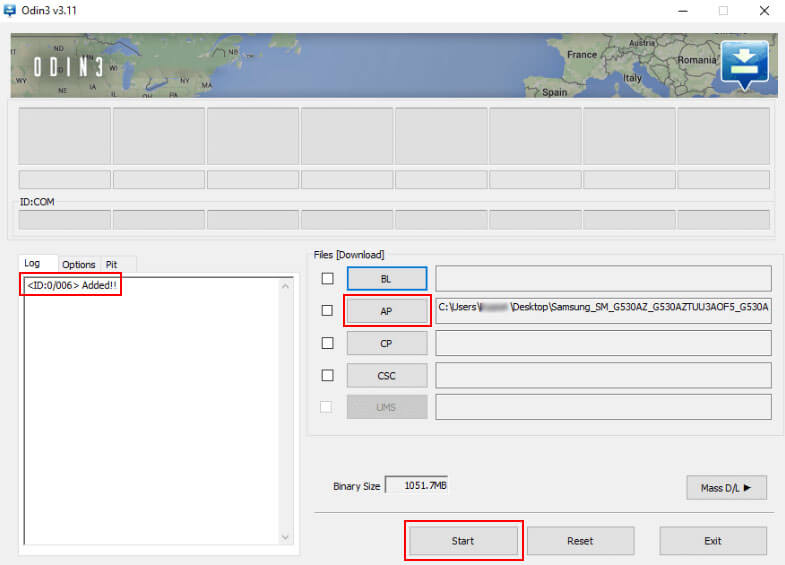
- Als het programma "Green Pass Message" weergeeft, verwijder dan de USB-kabel uit het apparaat (uw Samsung telefoon zal automatisch opnieuw opstarten).
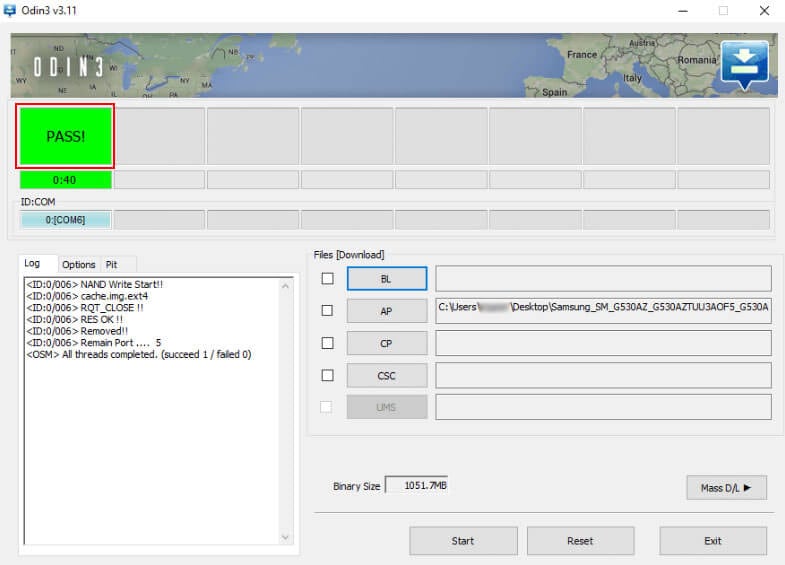
- Je zult merken dat je Samsung toestel vastloopt in de Stock Recovery modus. Schakel het op de volgende manier in
- Houd de toets "Volume omhoog", "Home" en "Aan/uit" ingedrukt.
- Zodra de telefoon trilt, laat u de "Aan/uit"-toets los maar blijft u de "Volume omhoog"- en "Home"-toets ingedrukt houden.
- Kies in de herstelmodus voor "Gegevens wissen/Fabrieksreset". Herstart het apparaat wanneer de cache is weggepoetst. En dan zal je apparaat automatisch herstarten zonder gedoe.
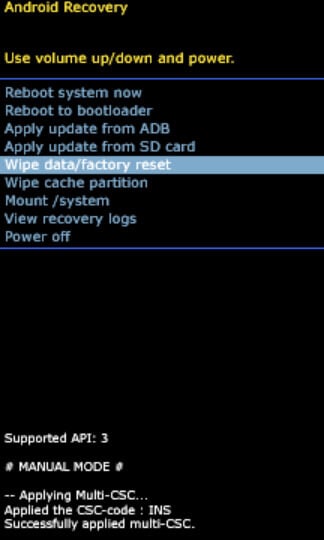


Piotr Jaworski
staff Editor
Over het algemeen geëvalueerd4.5(105hebben deelgenomen)